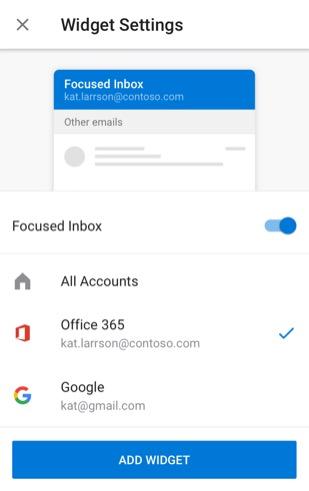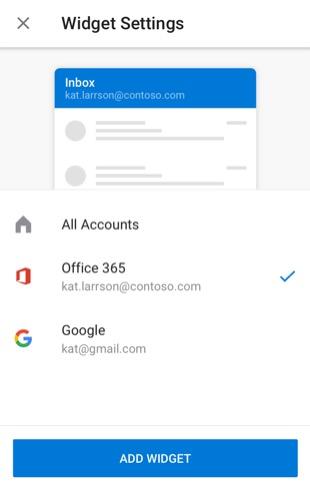-
Selecteer de Outlook voor Android-emailwidget uit de widgetlijst op je apparaat.
-
Sleep de widget naar de gewenste locatie op je startscherm.
-
Je zal een configuratiescherm zien waarmee je jouw e-mailwidget kan aanpassen.
Als je Postvak IN met prioriteit ingeschakeld hebt in Outlook voor Android, kan je de widget configureren zodat het e-mails met prioriteit weergeeft, of schakel e-mails met prioriteit uit met de wisselknop. Je kan vervolgens de account waarvan je wilt dat het de widget weergeeft selecteren. Je kan er ook voor kiezen dat al je accounts zichtbaar zijn in de widget. (Let op de schuifregelaar)
Als je Postvak IN met prioriteit hebt uitgeschakeld op Outlook voor Android, kan je de account waarvan je wilt dat het de widget weergeeft kiezen. Je kan er ook voor kiezen dat al je accounts zichtbaar zijn in de widget.